Laiteohjainten päivittäminen on erittäin tehokas ratkaisu
- Lukijat ovat valittaneet 0x000000c2-virheestä, joka aiheuttaa äkillisen sinisen kuoleman.
- Vialliset laitteistokomponentit ovat ensisijainen syy virheeseen, ja tutkittujen korjausten pitäisi riittää.
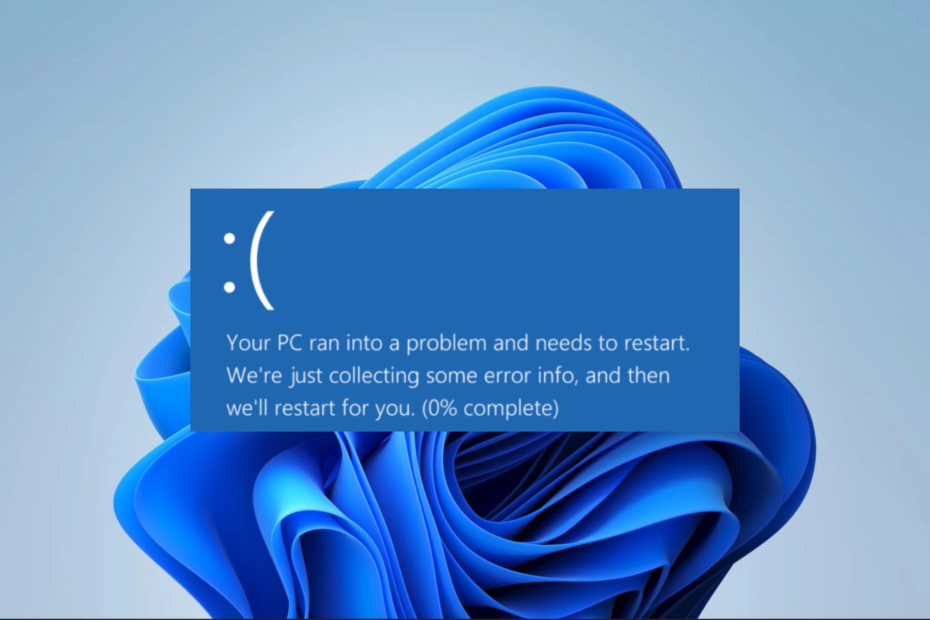
XASENNA NAPSAUTTAMALLA LATAA TIEDOSTOA
- Lataa ja asenna Fortect tietokoneellasi.
- Käynnistä työkalu ja Aloita skannaus löytääksesi viallisia tiedostoja, jotka aiheuttavat ongelmia.
- Napsauta hiiren kakkospainikkeella Aloita korjaus korjataksesi tietokoneesi turvallisuuteen ja suorituskykyyn vaikuttavia ongelmia.
- Fortectin on ladannut 0 lukijat tässä kuussa.
A kuoleman sininen näyttö on Windows-käyttäjän painajainen. Nämä satunnaiset kaatumiset tapahtuvat kaikkein odottamattomimpina aikoina ja jättävät usein vain vähän tai ei ollenkaan johtolankoja. Viime aikoina lukijat ovat valittaneet 0x000000c2 BSoD: stä.
Tässä oppaassa sukeltaamme siihen ja tutkimme joitain käytännöllisimpiä korjauksia ja mahdollisia virheen syitä.
Miksi saan 0x000000c2 stop-virheilmoituksen?
Lukijaltamme keräämiemme tietojen perusteella mikä tahansa seuraavista voi laukaista BSoD: n:
- Kuljettajaan liittyvät ongelmat – Useimmille käyttäjille vioittunut tai vanhentuneet laiteohjaimet ovat tämän asian ytimessä.
- Virus- tai haittaohjelmatartunta – Haittaohjelma tietokoneessa voi vioittaa tiedostoja ja yleensä haitata tärkeitä prosesseja, mikä voi johtaa BSoD: hen.
- Vaurioituneet järjestelmätiedostot – Järjestelmätiedostot ovat tärkeitä monien prosessien asianmukaisessa ajamisessa. Kun tiedostot ovat vioittuneet, saatat kohdata virheitä, mukaan lukien BSoD.
- Vialliset laitteistokomponentit -Jotkut lukijoistamme ovat myös kokeneet BSOD: n, kun elementit, kuten RAM tai kiintolevy, ovat viallisia.
Olisi parasta, jos kokeilisit alla suositeltuja ratkaisuja.
Kuinka korjaan 0x000000C2 BSoD: n?
Ennen kuin menet yksityiskohtaisempiin ratkaisuihin, sinun tulee harkita seuraavia asioita:
- Ongelmallisten sovellusten asennuksen poistaminen – Nämä voivat olla virustorjuntasi, tai joillekin käyttäjille se oli AMD Quick Stream Technology -sovellus. Poista näiden sovellusten asennus ja katso, onko BSoD korjattu.
1. Korjaa vaurioituneet järjestelmätiedostot
- Paina virtapainiketta ja pidä sitä painettuna 10 sekuntia, ja kun valmistajan logo tulee näkyviin, pakota täydellinen sammutus painamalla virtapainiketta vielä kerran. Sinun on ehkä toistettava tämä prosessi muutaman kerran, ennen kuin korjausnäyttö tulee näkyviin.
- Valita Vianetsintä, sitten Edistyneet asetukset.
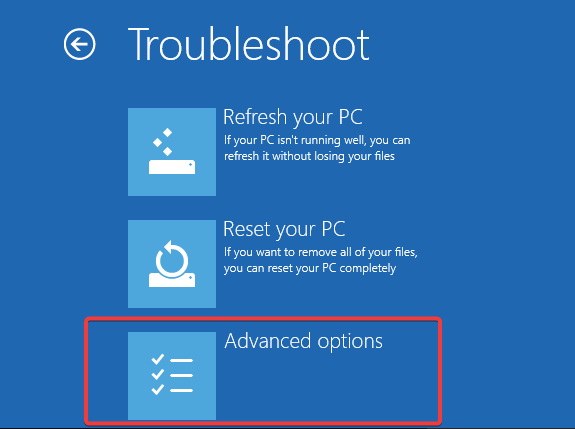
- Valitse Käynnistyksen korjaus.

- Klikkaa Uudelleenkäynnistää -painiketta.
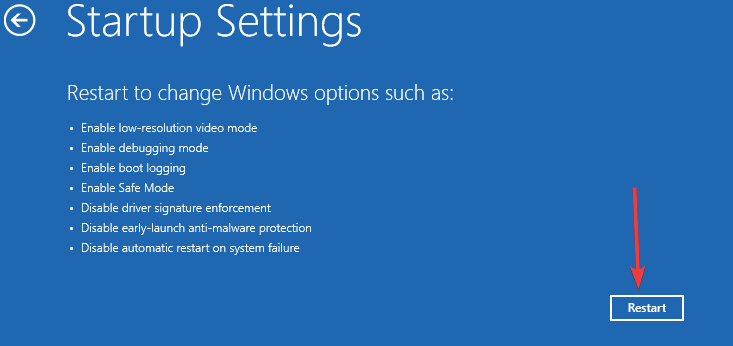
- Lehdistö F5 varten Turva tila verkostoitumisen kanssa.
- Lehdistö Windows + R, tyyppi cmd, ja osui Ctrl + Siirtää + Tulla sisään.

- Vuonna Komentokehote, kirjoita alla oleva komentosarja ja paina Tulla sisään.
sfc /scannow
- Komentosarja etsii huonoja järjestelmätiedostoja, ja sinun tulee korjata ne noudattamalla sille annettuja kehotteita.
- Suorituksen lopussa käynnistä tietokone uudelleen ja varmista, että 0x000000c2 BSoD on korjattu.
2. Päivitä laiteohjaimet
- Voit siirtyä vikasietotilaan noudattamalla ratkaisun 1 vaiheita.
- Napsauta hiiren kakkospainikkeella alkaa valikko ja valitse Laitehallinta.
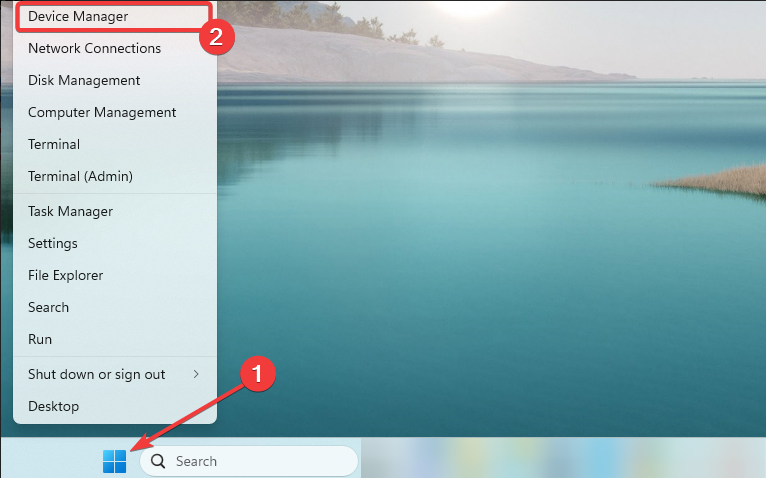
- Jos törmäät keltaiseen merkkiin, se tarkoittaa, että ajurit ovat vanhentuneet. Tällaisissa tapauksissa voit laajentaa asianmukaista luokkaa, napsauttaa ohjainta hiiren kakkospainikkeella ja valita Päivitä ohjain.
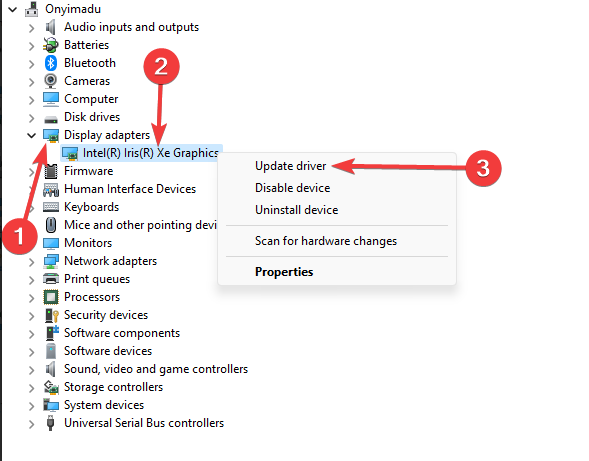
- Valitse Hae ohjaimia automaattisesti.
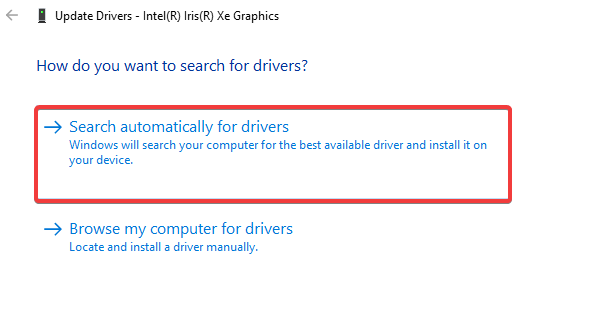
- Toista prosessi kaikille päivitettävälle ohjaimille.
Vaihtoehtoisesti yksi hyödyllinen ehdotus on käyttää työkaluja, kuten DriverFix, jotka päivittävät tai korjaavat automaattisesti laitteen ohjaimet. Tämä voi auttaa ratkaisemaan BSoD-ongelmia, joita saatat kohdata.
⇒ Hanki DriverFix
3. Korjaa vialliset asemat
- Käynnistä vikasietotilaan käyttämällä samaa prosessia ratkaisussa 1.
- Lehdistö Windows + R, tyyppi cmd, ja osui Ctrl + Siirtää + Tulla sisään.

- Suorita komentosarja kirjoittamalla alla oleva komento komentokehotteeseen ja painamalla Tulla sisään. Korvata c Windows-asennuksellesi sopivalla asemakirjaimella.
chkdsk c: /f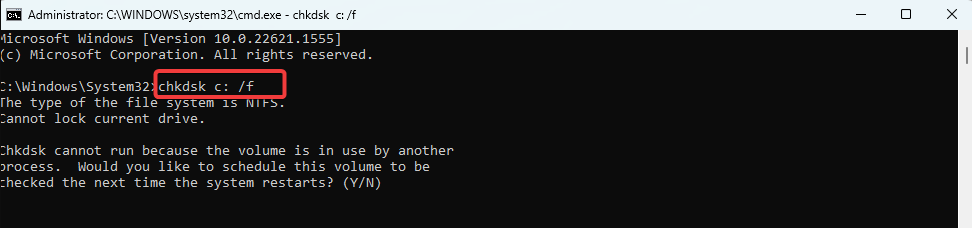
- Tarvittaessa paina Y jotta tarkistus suoritetaan seuraavan järjestelmän uudelleenkäynnistyksen yhteydessä, käynnistä laite sitten uudelleen.
- Skripti tarkistaa ja korjaa laitteesi huonot asemasektorit.
- Voit nyt tarkistaa, ratkaiseeko se 0x000000c2 BSoD: n.
- Korjaus: Windows-päivitys epäonnistui 0x4005(16389) -virheellä
- MSVCP140_1.dll ei löytynyt: 6 tapaa korjata tämä virhe
4. Korjaa viallinen RAM
- Voit siirtyä vikasietotilaan noudattamalla ratkaisun 1 vaiheita.
- Lehdistö Windows + R, tyyppi mdsched, ja osui Ctrl + Siirtää + Tulla sisään.
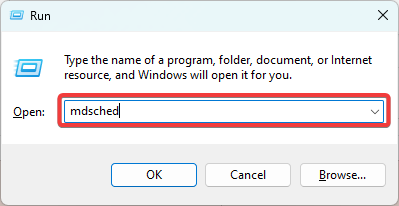
- Klikkaus Käynnistä nyt uudelleen ja tarkista ongelmat.
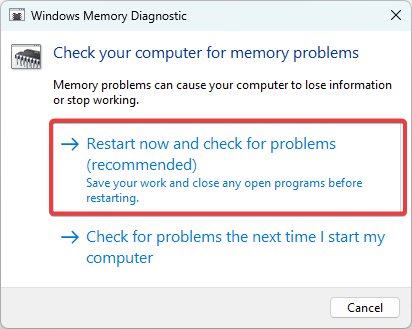
- Tietokoneesi käynnistää automaattisesti Windowsin muistidiagnostiikkatyökalun seuraavan käynnistyksen yhteydessä. Odota kärsivällisesti, kunnes prosessi on valmis.
Ja siinä mennään. Minkä tahansa yllä olevista korjauksista pitäisi toimia. Joten kehotamme sinua aloittamaan siitä, mikä näyttää soveltuvimmalta, koska emme ole tehneet tätä luetteloa missään tietyssä järjestyksessä.
Haluat ehkä lukea tämän kattavan oppaan käynnistys vikasietotilaan Windows 11:ssä.
Lopuksi kerro meille kommenttiosiossa, mikä toimi sinulle.
Onko sinulla edelleen ongelmia?
Sponsoroitu
Jos yllä olevat ehdotukset eivät ratkaisseet ongelmaasi, tietokoneessasi saattaa esiintyä vakavampia Windows-ongelmia. Suosittelemme valitsemaan all-in-one-ratkaisun, kuten Fortect korjata ongelmat tehokkaasti. Asennuksen jälkeen napsauta vain Näytä&Korjaa -painiketta ja paina sitten Aloita korjaus.


